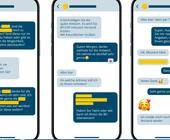Tipps & Tricks
30.06.2007, 16:00 Uhr
Excel startet ohne neue Arbeitsmappe
Problem: Beim Starten von Excel wurde bei den bisherigen Versionen immer eine neue, leere Arbeitsmappe geöffnet. Excel 2007 startet immer leer, und ich muss jedesmal manuell eine neue Mappe öffnen. Wie kann/muss ich Excel 2007 konfigurieren, dass beim Starten eine leere Mappe aufgeht?
Lösung: Wenn Excel nicht erwartungsgemäss mit einer leeren Arbeitsmappe startet, kann das zwei Ursachen haben.
Schauen Sie zunächst die Eigenschaften der Verknüpfung an, über die Sie Excel starten. Klicken Sie dazu mit der rechten Maustaste darauf und wählen Sie im Kontextmenü Eigenschaften. Wenn unter «Ziel» der Pfad zu Excel steht, dann schauen Sie nach, ob am Ende ein sogenannter «Schalter» steht. Das könnte bspw. so aussehen:
"C:\...\Office12\Excel.exe" /e
Der Startparameter /e bewirkt, dass Excel ohne leere Arbeitsmappe gestartet wird. Ist bei Ihnen dieser Parameter vorhanden, löschen Sie ihn und bestätigen Sie das mit OK.
Lässt sich das Ziel gar nicht einstellen oder ist kein Startparameter vorhanden, schauen Sie mal in den Ordner «XLstart». Beim Upgrade von einer vorherigen Excel-Version hat sich möglicherweise hier ein Fehler eingeschlichen. Sie finden den Ordner «Xlstart» unter
C:\Dokumente und Einstellungen\[Benutzername]\Anwendungsdaten\Microsoft\Excel
C:\Dokumente und Einstellungen\[Benutzername]\Anwendungsdaten\Microsoft\Excel
Für [Benutzername] geben Sie Ihren Benutzernamen im Windows an. Löschen Sie alles, was in diesem Ordner steht. Denn Excel greift auf die in diesem Ordner vorhandenen Dateien beim Start zu und lädt diese. Eine möglicherweise korrupte Datei verhindert das Laden einer leeren Arbeitsmappe beim Start.
Kommentare
Es sind keine Kommentare vorhanden.